| Ligne 65 : | Ligne 65 : | ||
Cliquez sur "Créer une conception"</translate> | Cliquez sur "Créer une conception"</translate> | ||
|Step_Picture_00=Tinkercad_-_Visite_guid_e_003.png | |Step_Picture_00=Tinkercad_-_Visite_guid_e_003.png | ||
| + | }} | ||
| + | {{Tuto Step | ||
| + | |Step_Title=<translate>Description du plan de travail</translate> | ||
| + | |Step_Content=<translate># Affiche ce plan de travail (dans cette position) | ||
| + | # Zoom sur la pièce sélectionnée | ||
| + | # Zoom Plus | ||
| + | # Zoom moins | ||
| + | # Passer de la vue orthogonale vers perspective et inversement | ||
| + | # Cube de rotation pour pivoter et tourner autour de la pièce (peut se faire avec la souris également) | ||
| + | # Plan de construction (généralement de la taille de l'imprimante utilisée) | ||
| + | # Permet de changer les unités et les dimensions (voir IMG 2) | ||
| + | # Grille d'affichage - Permet de changer les dimensions pour les déplacements avec les flèches (voir IMG 3) | ||
| + | {{Info|Pour les déplacements via la souris | ||
| + | |||
| + | * clic gauche : sélectionner l'objet | ||
| + | * clic droit : tourner le plan | ||
| + | * clic roulette : déplacer le plan en transversal | ||
| + | * roulette : zoom + /- | ||
| + | |||
| + | Note : un élément sélectionné est entouré d'un liseré bleu}}<br /></translate> | ||
| + | |Step_Picture_00=Tinkercad_-_Visite_guid_e_005.png | ||
| + | |Step_Picture_01=Tinkercad_-_Visite_guid_e_009.png | ||
| + | |Step_Picture_02=Tinkercad_-_Visite_guid_e_010.png | ||
}} | }} | ||
{{Notes | {{Notes | ||
Version du 12 novembre 2020 à 09:30
Tinkercad - Visite guidée
Difficulté
Facile
Durée
1 heure(s)
Catégories
Machines & Outils
Coût
0 EUR (€)
Introduction
Tinkercad est un outil de modélisation 3D en ligne utilisable directement à partir d’un simple navigateur Internet.
Il est conçu pour être facile à apprendre et à utiliser.
Tinkercad fait partie d'Autodesk.
La création d'un compte est gratuite.
Vous générez ensuite un fichier STL exportable vers les imprimantes 3D.
Ressources :
● Ordinateur connecté à Internet
● Navigateur Internet
Matériaux
Outils
Étape 2 - Se rendre sur l'application en ligne
Rendez-vous sur tinkercad à l'adresse : https://www.tinkercad.com/
IMG 2 - Si l'application n'est pas en français, rendez-vous tout en bas du site internet et changez la langue
Étape 3 - Inscrivez-vous / Connectez-vous
IMG1 -
- Rejoindre maintenant (pour vous inscrire)
- Connexion (si vous avez déjà un compte)
IMG2 - Connectez-vous
Étape 4 - Dashboard / Tableau de bord
Vous arrivez sur le "dashboard", où vous retrouverez tous vos projets.
Cliquez sur "Créer une conception"
Étape 5 - Description du plan de travail
- Affiche ce plan de travail (dans cette position)
- Zoom sur la pièce sélectionnée
- Zoom Plus
- Zoom moins
- Passer de la vue orthogonale vers perspective et inversement
- Cube de rotation pour pivoter et tourner autour de la pièce (peut se faire avec la souris également)
- Plan de construction (généralement de la taille de l'imprimante utilisée)
- Permet de changer les unités et les dimensions (voir IMG 2)
- Grille d'affichage - Permet de changer les dimensions pour les déplacements avec les flèches (voir IMG 3)
Draft
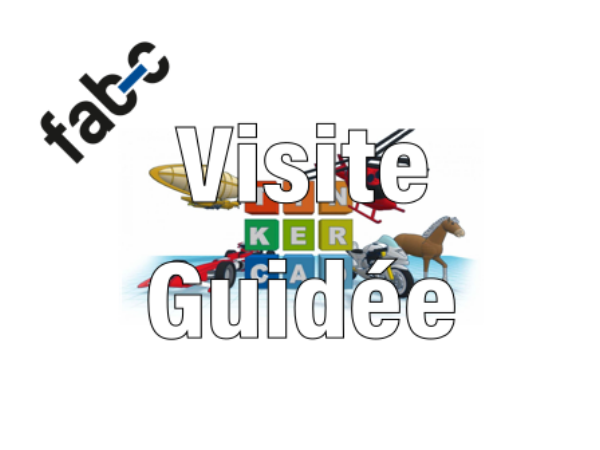

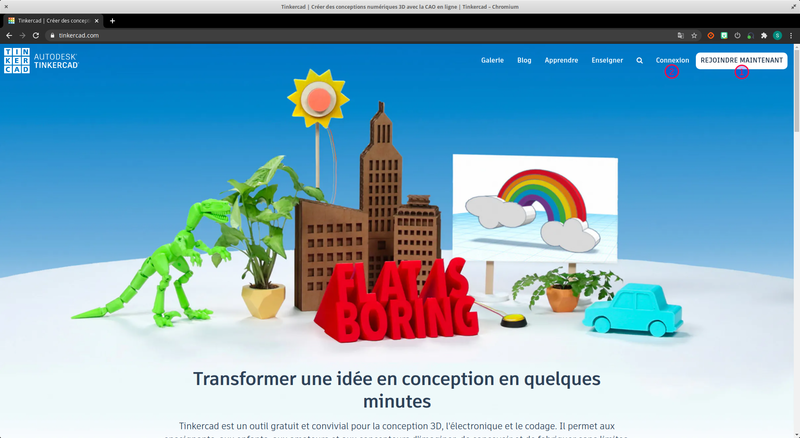
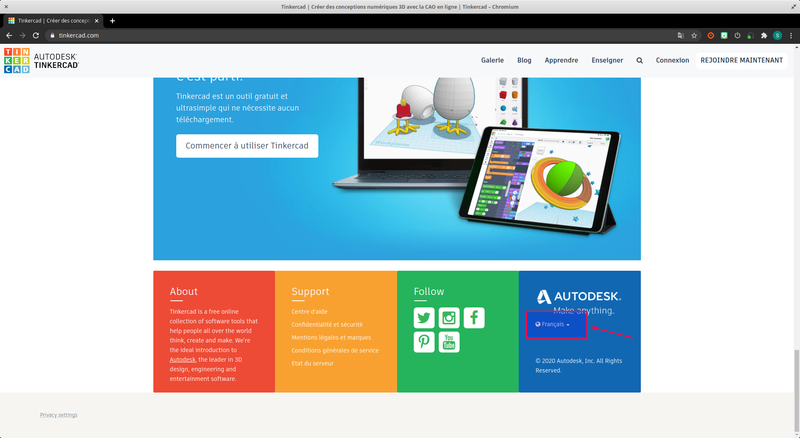
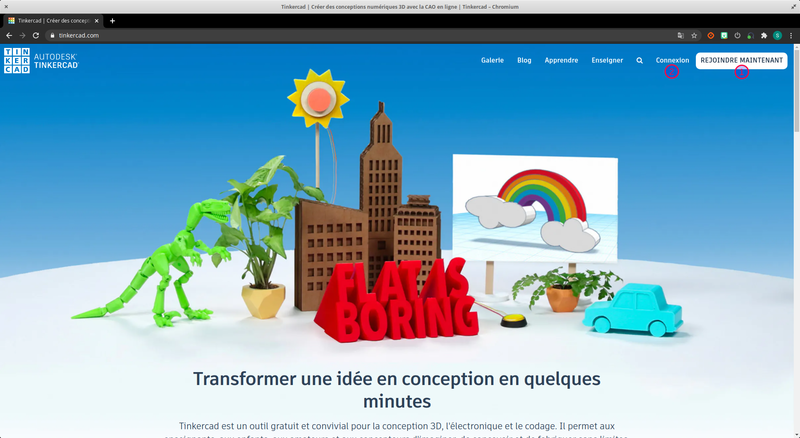
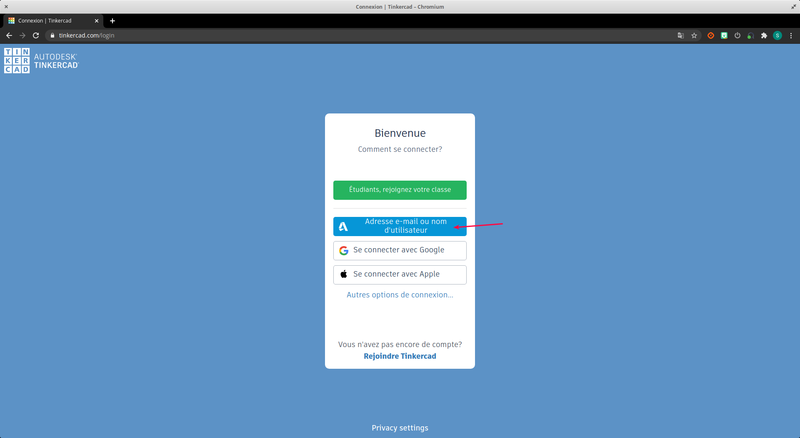
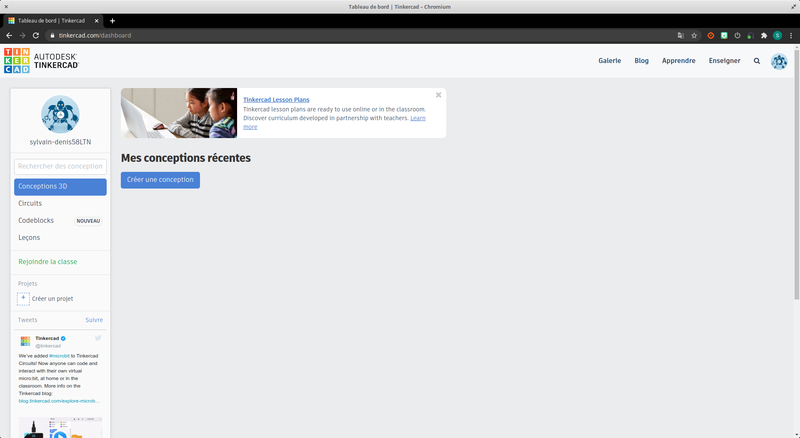
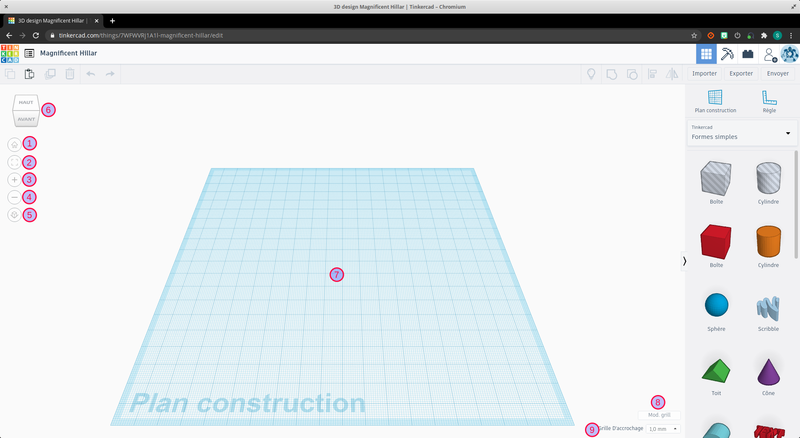
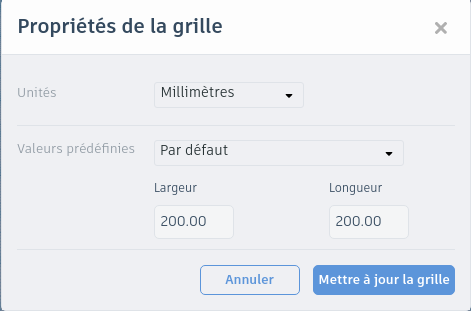
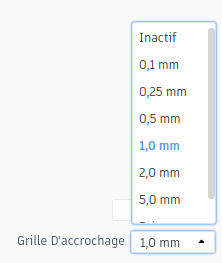
 Français
Français English
English Deutsch
Deutsch Español
Español Italiano
Italiano Português
Português